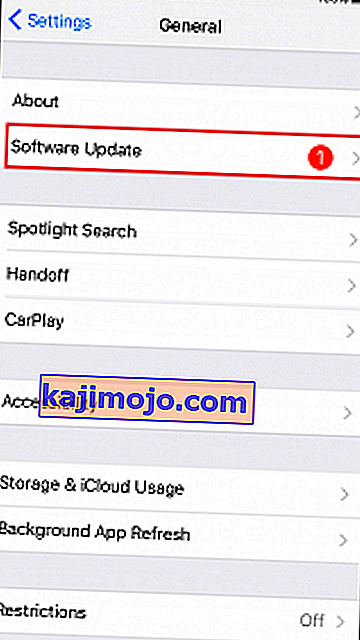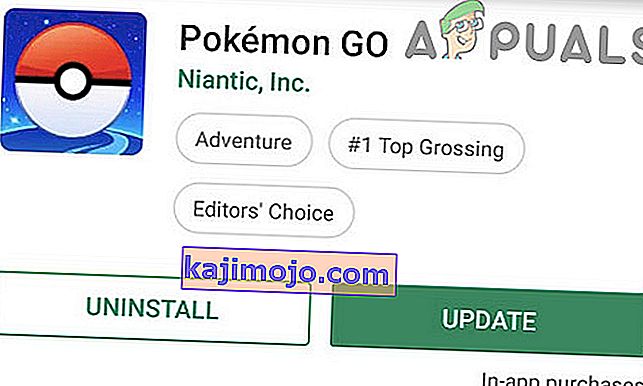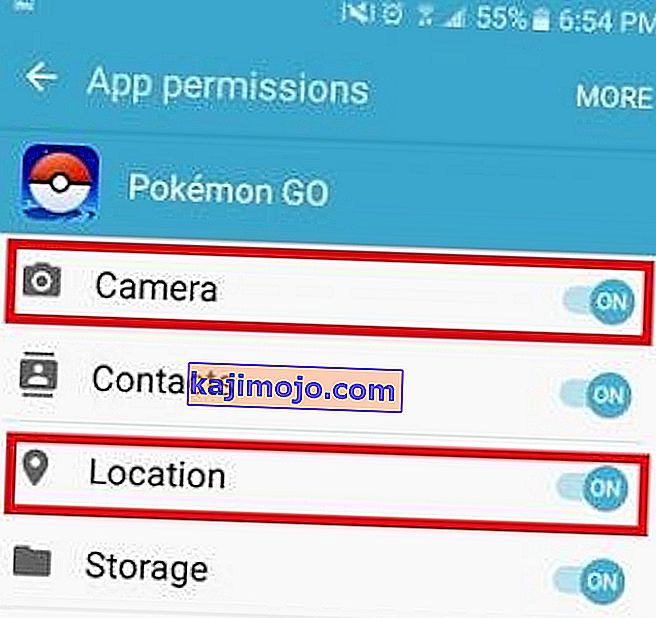ไม่มีข้อโต้แย้งว่า Pokemon Go นั้นสนุกอย่างเหลือเชื่อ แต่ประสบการณ์โดยรวมถูกขัดขวางตั้งแต่เริ่มต้นด้วยข้อบกพร่องมากมายที่ทำให้สนุกน้อยลงเล็กน้อย
แม้ว่า Niantic จะแก้ไขปัญหาต่างๆไปแล้ว แต่ผู้ใช้ยังคงรายงานปัญหาเกี่ยวกับโหมด AR ข้อผิดพลาด“ เราตรวจไม่พบการวางแนวโทรศัพท์ของคุณ คุณต้องการปิดโหมด AR หรือไม่” ดูเหมือนอยู่ทั่วไปทุกหนทุกแห่งและส่งผลกระทบต่ออุปกรณ์ทั้งใหม่และเก่า

สิ่งนี้ป้องกันไม่ให้คุณเล่นเกมในโหมด AR ซึ่งเป็นหนึ่งในคุณสมบัติที่ดีที่สุดของเกมนี้ โชคดีที่การแก้ไขบางอย่างอาจช่วยให้คุณเล่นในโหมด AR ได้ โปรดอ่านคู่มือแต่ละข้ออย่างละเอียดจนกว่าคุณจะพบวิธีแก้ปัญหาที่เหมาะกับคุณ
วิธีที่ 1: การอัปเดตหรือเปลี่ยนกลับเป็น OS เวอร์ชันอื่น (iOS เท่านั้น)
หากคุณเล่น Pokemon Go บนอุปกรณ์ iOS คุณอาจได้อัปเดตเป็น iOS 10 ผู้ใช้จำนวนมากรายงานปัญหาเมื่อพยายามเล่นเกมในโหมด AR หลังจากที่พวกเขาอัปเดตเป็น iOS 10 เวอร์ชันแรกยิ่งไปกว่านั้น ดูเหมือนว่า iOS 11 เบต้ายังเสี่ยงต่อข้อผิดพลาดนี้
ปัญหานี้ไม่มีอยู่ใน iOS 9 และ iOS 10 เวอร์ชันล่าสุดหากคุณมีปัญหานี้คุณมีสองวิธีในการส่งต่อ คุณอัปเดตเป็น iOS เวอร์ชันล่าสุดหรือเปลี่ยนกลับเป็น iOS 9
เพื่อประโยชน์ในการเป็นผู้นำด้านเทคโนโลยีคุณควรเริ่มต้นด้วยการอัปเดต iOS เป็นเวอร์ชันล่าสุดที่มีให้สำหรับอุปกรณ์ของคุณ วิธีการมีดังนี้
- เสียบอุปกรณ์ของคุณเข้าสู่อำนาจและให้แน่ใจว่ามันเชื่อมต่อกับWi-Fiหรือข้อมูลมือถือ
- ไปที่Settings> General> Software Update
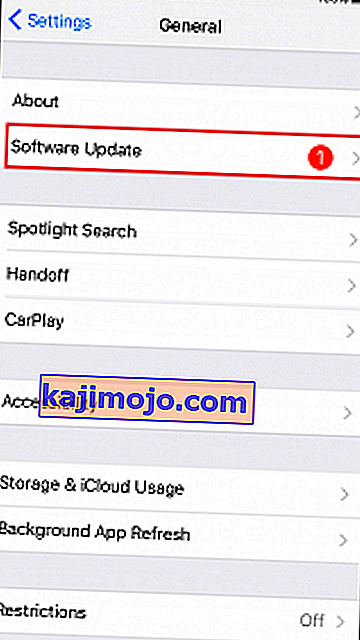
- แตะที่ดาวน์โหลดและติดตั้งและป้อนรหัสของคุณหากคุณมี
- เมื่อคุณมี iOS ล่าสุดแล้วให้เปิด Pokemon GO และดูว่า AR ทำงานหรือไม่ หากยังคงแสดงข้อผิดพลาดเดิมคุณควรพิจารณาปรับลดรุ่นเป็น iOS 9 หากคุณต้องการดำเนินอาชีพ Pokemon Go ต่อไป
- น่าเสียดายที่การดาวน์เกรดบน iOS นั้นซับซ้อนกว่าการอัปเดตมาก แต่ถ้าคุณโชคดีพอที่จะสำรองข้อมูลโทรศัพท์ของคุณในขณะที่ทำงานบน iOS 9 การติดตั้งใหม่จะง่ายกว่ามาก วิธีการทำมีดังนี้
- เปิด iTunes และเชื่อมต่ออุปกรณ์ Apple ของคุณกับพีซีหรือ Mac ของคุณ
- เลือกอุปกรณ์ของคุณจาก iTunes และคลิกที่สรุป
- กดปุ่มตัวเลือกบน Mac ค้างไว้ ( ปุ่ม Altบนพีซี) แล้วคลิกปุ่มกู้คืน

- ในหน้าต่างที่เพิ่งเปิดใหม่ให้ไปที่* * * * * * * * yourusername / Library / iTunesและมองหาโฟลเดอร์ชื่อ/ iPad iPhone อัพเดทซอฟแวร์
- มองหาไฟล์. ipswที่มีชื่ออุปกรณ์ของคุณและขึ้นต้นด้วยเลข 9 (ตัวเลขแรกส่งสัญญาณถึงเวอร์ชัน iOS)
- คลิกที่ไฟล์. ipswและรอจนกว่า iTunes จะเปลี่ยนกลับเป็น iOS9
PS: หากคุณไม่มีการสำรองข้อมูลด้วยตัวเองคุณสามารถดาวน์โหลดข้อมูลสำรองที่เชื่อถือได้จากเว็บไซต์นี้
หมายเหตุ: คุณอาจได้รับข้อความแจ้งว่าคุณกำลังใช้ iOS เวอร์ชันล่าสุด ในกรณีนั้นให้ปิดอุปกรณ์ Apple ของคุณและถอดปลั๊กออกจาก Mac / PC ของคุณ ในขณะที่กดปุ่มโฮมค้างไว้ให้เสียบสายกลับเข้ากับพีซีหรือ Mac ของคุณ คุณควรจะอยู่ในโหมดการกู้คืน กดปุ่มตัวเลือกบน Mac หรือ Alt บนพีซีค้างไว้แล้วเรียกดูไฟล์. ipswและติดตั้ง

วิธีที่ 2: ตรวจสอบว่าคุณมีเซ็นเซอร์ไจโร (Android เท่านั้น)
เพื่อให้ทำงานได้อย่างถูกต้องคุณสมบัติ AR ของ Pokemon GO จำเป็นต้องทราบทิศทางของโทรศัพท์ของคุณ สิ่งนี้ทำได้โดยไจโรสโคปซึ่งมีอยู่ในสมาร์ทโฟนรุ่นใหม่ ๆ เกือบทั้งหมด ในขณะที่ iPhone 4 ขึ้นไปทั้งหมดมี แต่ผู้ผลิต Android บางรายไม่รวมไว้
หากอุปกรณ์ของคุณค่อนข้างเก่าคุณอาจไม่มีไจโรสโคปซึ่งในกรณีนี้จะไม่มีวิธีให้คุณเล่นในโหมด AR โชคดีที่คุณสามารถตรวจสอบว่าอุปกรณ์ Android ของคุณมี Gyroscope หรือไม่โดยใช้แอปของบุคคลที่สาม วิธีการทำมีดังนี้
- ดาวน์โหลด Sensor Kinetics จาก Google Play Store

2. เปิดแอปและเก็บตาที่X, Y และ Zพิกัดภายใต้การหมุน เอียงอุปกรณ์ของคุณและดูว่าค่าเปลี่ยนไปหรือไม่ หากเป็นเช่นนั้นอุปกรณ์ของคุณจะมีไจโรสโคปในตัว หากค่าติดอยู่ที่ 0 คุณจะไม่สามารถเล่นPokemon Goในโหมด AR ได้

วิธีที่ 3: อัปเดตแอป Pokemon Go ล่าสุด
Pokemon Go มีปัญหาอย่างมากในช่วงเริ่มต้น หากคุณยังใช้เวอร์ชันเก่าอยู่การอัปเกรดเป็นรุ่นล่าสุดอาจช่วยแก้ปัญหาของคุณได้ วิธีการมีดังนี้
- เปิดGoogle Play Storeและปัดจากทางซ้ายไปทางขวา
- แตะที่แอปและเกมของฉันและมองหาโปเกมอนไปรายการ
- แตะปุ่มอัปเดตข้างๆและรอจนกว่าแอปใหม่จะดาวน์โหลดและติดตั้ง
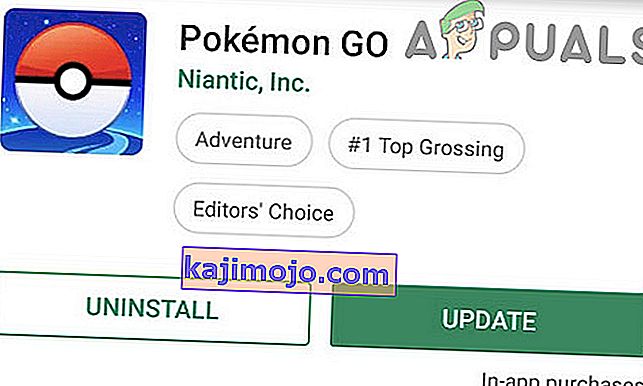
อาจเป็นไปได้ว่าคุณดาวน์โหลดเกมจากร้านค้าภูมิภาคอื่นที่ไม่ใช่ของคุณ ตัวอย่างเช่นคุณอาศัยอยู่ในสหราชอาณาจักร แต่คุณได้ดาวน์โหลดเวอร์ชันของสหรัฐอเมริกาเนื่องจากเกมดังกล่าวไม่สามารถใช้งานได้ในภูมิภาคของคุณ หากเป็นเช่นนั้นคุณควรทราบว่า Niantic ได้ปรับใช้ APK ที่แปลเป็นภาษาท้องถิ่นจำนวนมากดังนั้นการดาวน์โหลดเวอร์ชันที่เหมาะสมสำหรับภูมิภาคของคุณจะช่วยให้คุณประหยัดจากข้อบกพร่องที่อาจเกิดขึ้นมากมาย
นอกจากนี้หากคุณดาวน์โหลดเกมนอก Google Play Store ขอแนะนำให้ติดตั้งด้วยวิธีทางการ ร้านค้าที่ไม่เป็นทางการมักจะมีเวอร์ชันที่ล้าสมัยซึ่งอาจไม่รู้จักไจโรสโคปของคุณแม้ว่าคุณจะมี
วิธีที่ 4: การจัดการสิทธิ์และการวางแนวอัตโนมัติ
หากคุณแน่ใจว่าคุณมีไจโรสโคปที่ใช้งานได้บนอุปกรณ์ของคุณนี่อาจเป็นปัญหาการอนุญาต โปรดทราบว่าคุณต้องใช้ Android 6.0 Marshmallow ขึ้นไปจึงจะสามารถเข้าถึงสิทธิ์ได้ วิธีการมีดังนี้
- ไปที่การตั้งค่า> แอพ
- แตะที่แอพPokemon Go
- บนหน้าจอข้อมูลแอพคุณจะเห็นหมวดหมู่ที่แสดงรายการสิทธิ์ทั้งหมดที่แอพเข้าถึงได้ แตะที่สิทธิ์เพื่อขยายรายการ
- เมื่อคุณเห็นรายการทั้งหมดตรวจสอบให้แน่ใจว่าได้เปิดใช้งานกล้องและตำแหน่งแล้ว
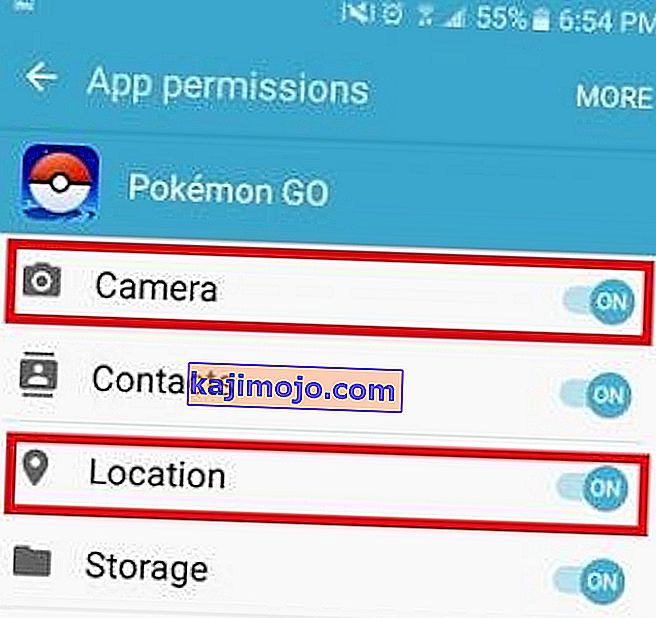
- ไปที่การตั้งค่า> Acesibillityและตรวจสอบให้แน่ใจว่าเปิดใช้งานการหมุนหน้าจออัตโนมัติ
- รีสตาร์ทเกมและดูว่าคุณสามารถเล่นในโหมด AR ได้หรือไม่